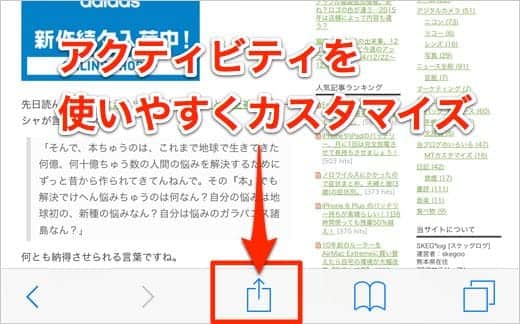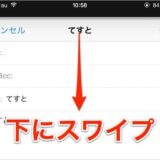当サイトのリンクには一部プロモーションを含みますが、一切その影響は受けず、公正・中立な立場で制作しております。
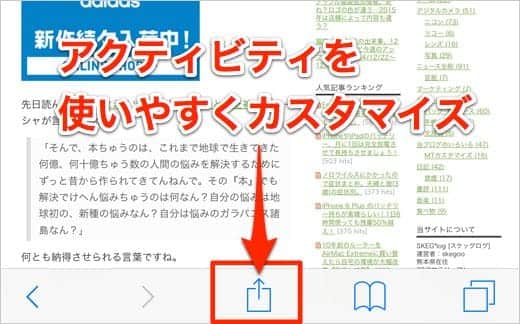
「アクティビティ」っていうのは上記画像(iPhoneのSafariのキャプチャです)にある四角に上の矢印が付いたもの。
これのおかげで、表示中のWebページやコンテンツを「メッセージ」「メールで送信」「Twitter」「Facebook」「Evernote」などに送って共有することができます。
年末に、これまでいろいろ詰め込んできたInstapaperを整理して、使えるのもをEvernoteに保存しようとしていたときに、このアクティビティを使いやすくカスタマイズしてみたのでご紹介しておきます。
Safariの共有をカスタマイズする方法
まずこちらが、初期状態のアクティビティ。
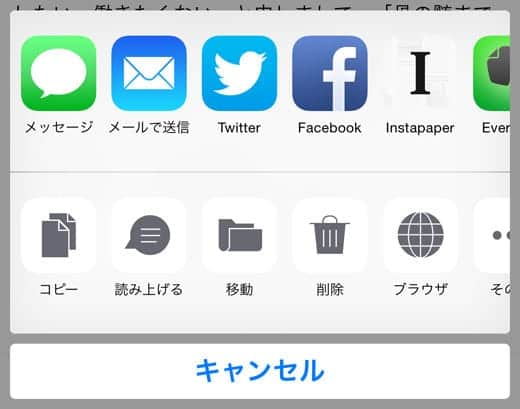
Evernoteのアイコンが一番右側に見切れてます。
これを使いやすいところに移動してみました。
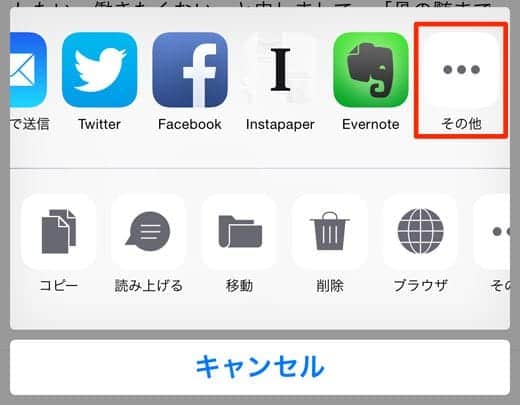
まずは、一番右側にある「その他」をタップ。
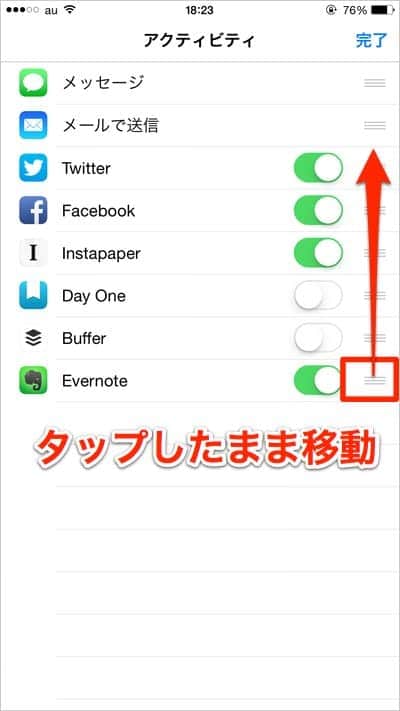
アクティビティの編集画面が表示されるので、順番を変えたい項目の右側にある三本線をタップしたまま移動させます。
今回は「Evernote」を「メールで送信」の下に移動しました。
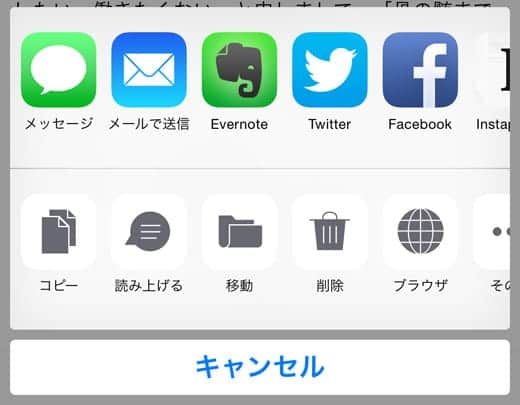
これで、Evernoteが押しやすくなりました。
上記画面はInstapaperの画面ですが、どのアプリでもアクティビティアイコンがあるものは基本的にやり方は同じです。
Twitter、Facebook、Evernoteなどに情報を共有することが多い方にはおすすめです。